Giải pháp khắc phục lỗi không thể xem YouTube trên máy tính
Nội dung bài viết
Có thể bạn chưa biết
- Top 3 Rạp Chiếu Phim Giường Nằm Được Yêu Thích Nhất Tại TP.HCM
- Top 12 Bộ Phim Đỉnh Cao Về Ai Cập Cổ Đại
- Top 14 Phim Tận Thế Hấp Dẫn Nhất Mọi Thời Đại
YouTube đã trở thành một phần không thể thiếu trong cuộc sống hàng ngày của chúng ta, giúp giải trí sau những giờ làm việc mệt mỏi. Thật khó chịu khi một ngày nào đó bạn không thể xem được video trên YouTube. Nguyên nhân có thể xuất phát từ nhiều yếu tố khác nhau. Dưới đây, ThủThuậtPhầnMềm.vn sẽ chia sẻ những cách phổ biến nhất để khắc phục lỗi không xem được YouTube trên máy tính.

Cách khắc phục lỗi không xem được YouTube trên máy tính
Đôi khi, YouTube không hoạt động do lỗi hệ thống từ phía Google, đây chỉ là sự cố tạm thời và bạn cần chờ đợi Google khắc phục. Tuy nhiên, nếu các thiết bị khác vẫn xem YouTube bình thường mà chỉ máy tính của bạn gặp vấn đề, hãy thử áp dụng các giải pháp sau để khắc phục lỗi không xem được YouTube trên máy tính.
Làm mới trang YouTube
Kết nối mạng không ổn định có thể khiến video không tải được, dẫn đến việc không thể xem. Hãy nhấn vào biểu tượng Mũi tên xoay ngược hoặc nhấn phím F5 để tải lại trang và thử lại.
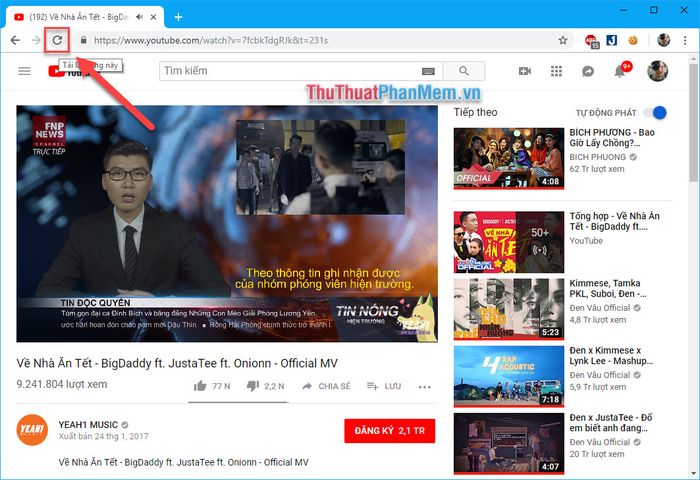
Khởi động lại máy tính
Lỗi hệ thống tạm thời có thể khiến các chức năng hoạt động không chính xác. Khởi động lại máy tính giúp hệ thống tự động khắc phục những sự cố nhỏ và hoạt động trơn tru hơn.
Nhấn phím Windows, chọn biểu tượng nguồn >> Restart để khởi động lại máy tính.
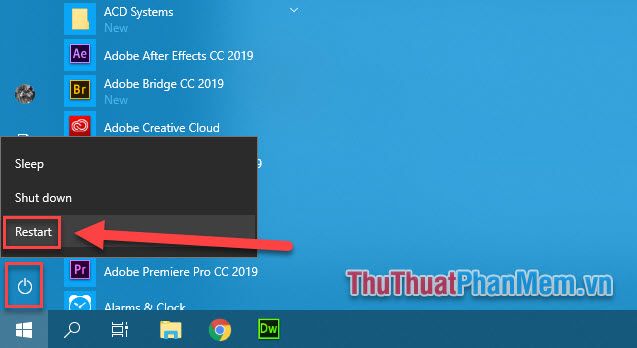
Điều chỉnh lại ngày giờ chính xác
Hãy kiểm tra xem ngày giờ trên máy tính của bạn đã chính xác chưa. Nếu pin CMOS bị hỏng, ngày giờ có thể bị sai lệch, dẫn đến việc Google không cho phép bạn xem video. Tình trạng này cũng có thể xảy ra với Facebook và các trang mạng xã hội khác.
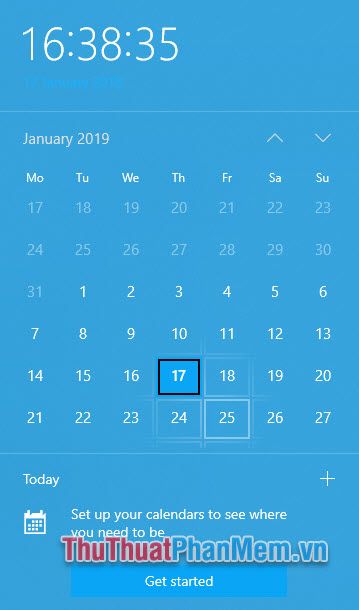
Bạn cần điều chỉnh lại ngày giờ cho chính xác. Tham khảo hướng dẫn chi tiết trong bài viết này để thực hiện.
Nếu việc điều chỉnh ngày giờ không hiệu quả hoặc bạn gặp khó khăn trong quá trình thực hiện, bạn có thể cần thay pin CMOS để đảm bảo thời gian được cập nhật chính xác.
Điều chỉnh chất lượng video
Đường truyền mạng bị tắc nghẽn có thể làm chậm kết nối, khiến việc xem video YouTube ở chất lượng HD trở nên khó khăn.
Bạn có thể giảm chất lượng video bằng cách nhấn vào biểu tượng Bánh răng (Cài đặt) ở góc video, chọn Chất lượng, sau đó giảm xuống mức thấp hơn, thường là 240p đến 360p để xem video mượt mà hơn.
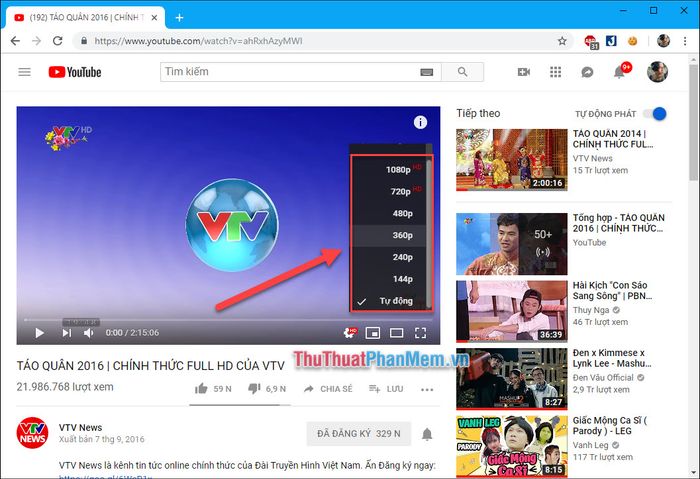
Cập nhật Flash Player
Flash Player lỗi thời có thể gây cản trở việc xem video, nghe nhạc hoặc chơi game trực tuyến. Bạn hãy truy cập https://get.adobe.com/flashplayer/ để tải và cài đặt phiên bản Flash Player mới nhất.
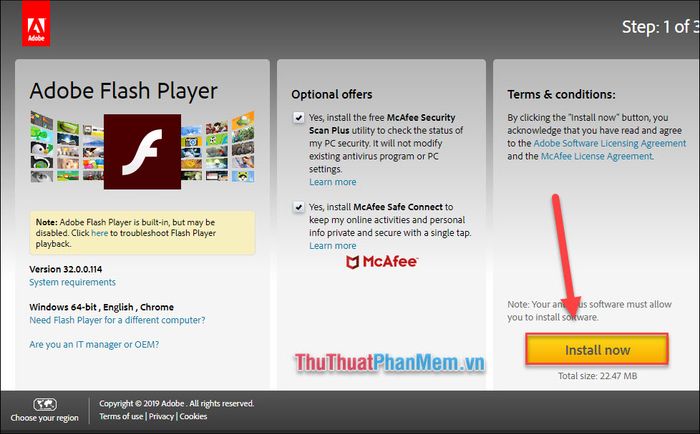
Cập nhật trình duyệt lên phiên bản mới nhất
Sử dụng trình duyệt cũ có thể gây ra lỗi khi tải và phát đa phương tiện, bao gồm cả video trên YouTube. Hãy kiểm tra phiên bản hiện tại của trình duyệt và cập nhật lên phiên bản mới nhất để trải nghiệm mượt mà hơn.
Thiết lập lại kết nối mạng
Khởi động lại kết nối mạng là một giải pháp hiệu quả để khắc phục tình trạng kết nối không ổn định, giúp bạn xem video YouTube trơn tru hơn. Hãy thực hiện theo các bước sau:
Nhấn tổ hợp phím Windows + S để mở hộp tìm kiếm, sau đó tìm và mở ứng dụng Control Panel.
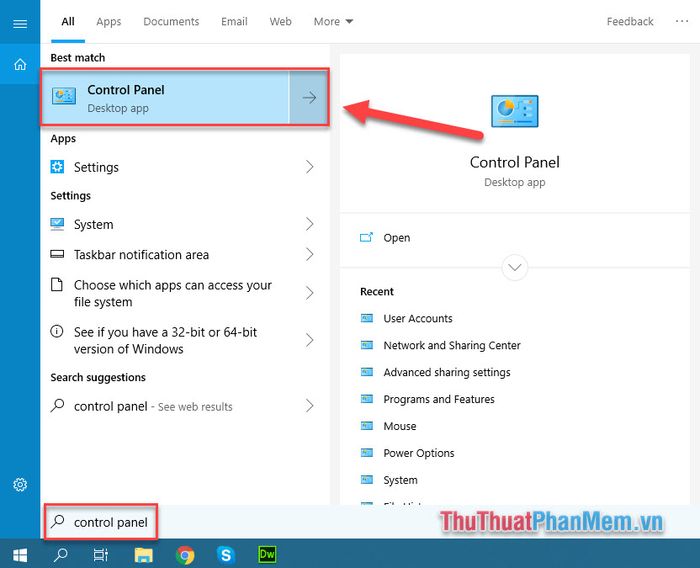
Chọn mục Internet Options để tiếp tục cấu hình kết nối mạng.
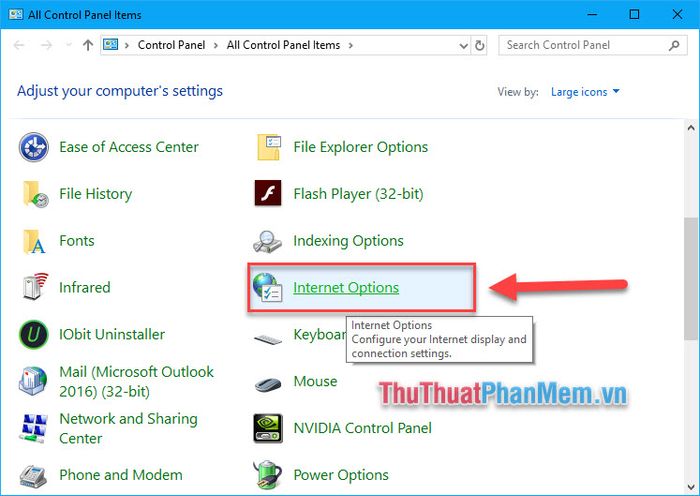
Chọn thẻ Advanced >> Restore advanced settings... >> Reset... để khôi phục cài đặt mạng về mặc định.
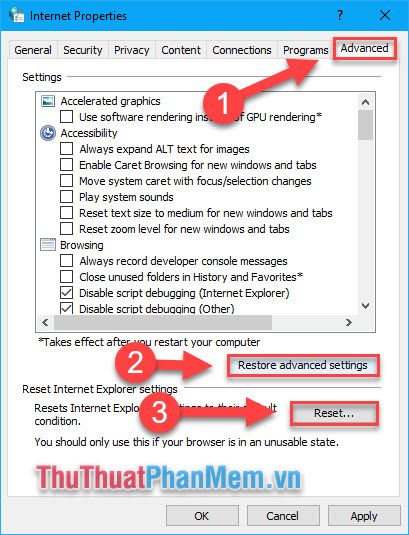
Trên đây là những phương pháp phổ biến giúp khắc phục lỗi không xem được YouTube trên máy tính. Nếu sự cố vẫn tiếp diễn hoặc nghiêm trọng hơn, bạn nên tìm kiếm sự hỗ trợ từ các chuyên gia công nghệ.
Chúc bạn thực hiện thành công và sớm khắc phục được vấn đề!
Có thể bạn quan tâm

Top 5 quán bánh canh chả cá ngon nhất tại Phú Quốc, Kiên Giang

Top 9 Quán lẩu hai ngăn ngon nhất tại tỉnh Lâm Đồng

Top 3 quán nước ép tuyệt hảo gần Times City

Cách loại bỏ chất nhầy trong cổ họng hiệu quả

Top 10 Loại Collagen Tốt Nhất Giúp Làn Da Căng Mịn, Trẻ Trung Hiện Nay


